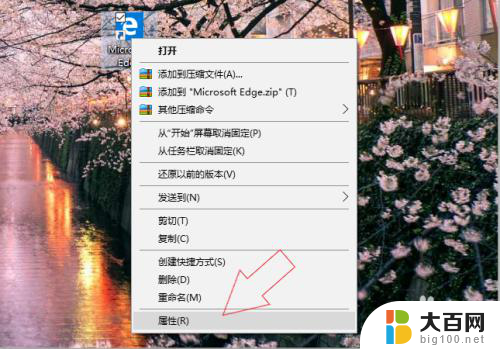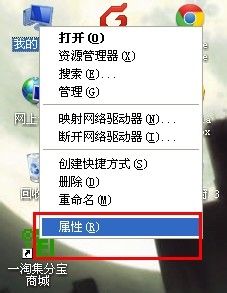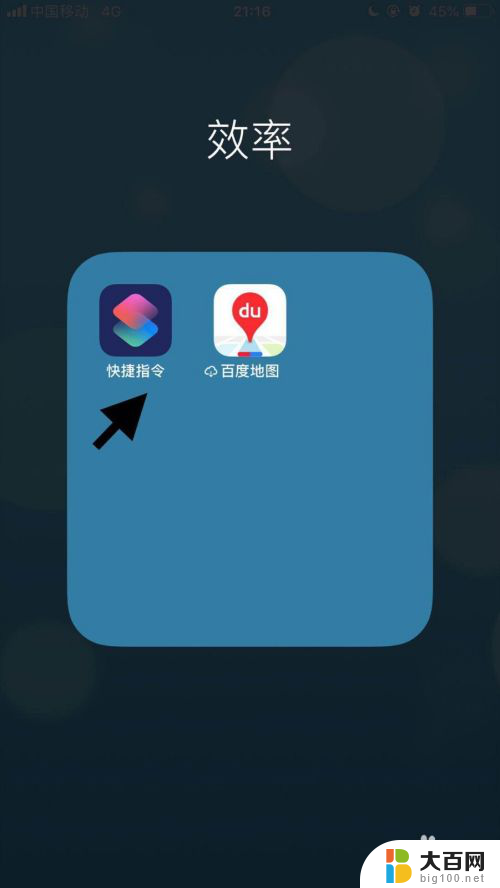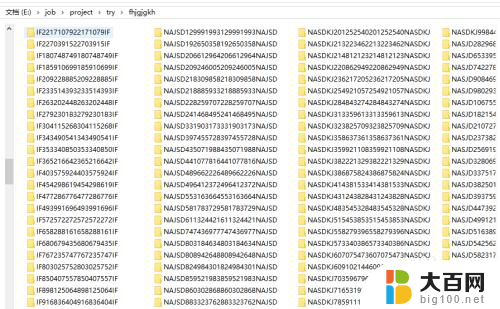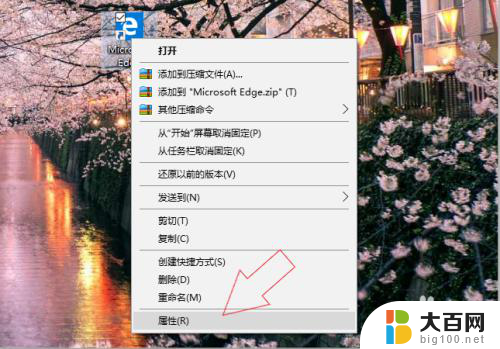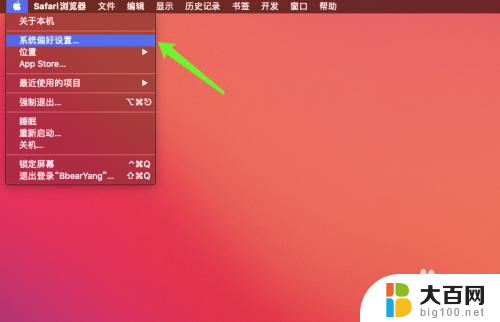电脑更改软件图标和名称 如何在桌面软件中更改图标和名称
更新时间:2024-04-10 09:47:56作者:yang
在使用电脑时,我们经常会发现一些软件图标和名称不够个性化或者不符合自己的喜好,那么如何在桌面软件中更改图标和名称呢?通过一些简单的操作,我们可以轻松地对软件进行个性化定制,让桌面更加整洁和方便使用。接下来我们将介绍一些方法和步骤,帮助大家更改软件图标和名称,让电脑桌面变得更加个性化和高效。
方法如下:
1.在桌面上找到程序软件,右键点击【属性】进行设置。

2.选择上方的【快捷方式】选项,选择【更改程序图标】。

3.接下来在显示界面上,点击选择【系统图标】。点击【确定】。
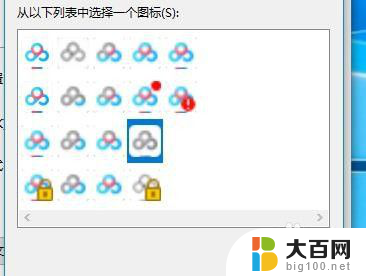
4.再就是可以选择【文件夹】,选择自定义设置图标。
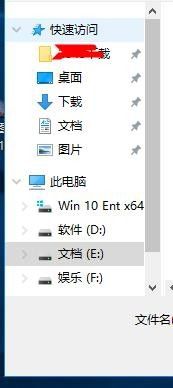
5.设置完点击【确定】返回到设置界面,选择【应用】设置完成。
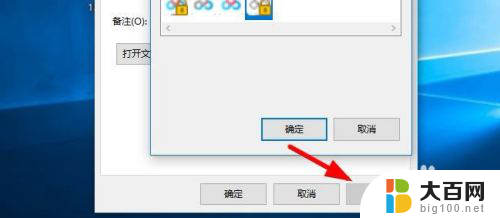
6.最后点击【名称】,修改程序的名称就可以返回到桌面。
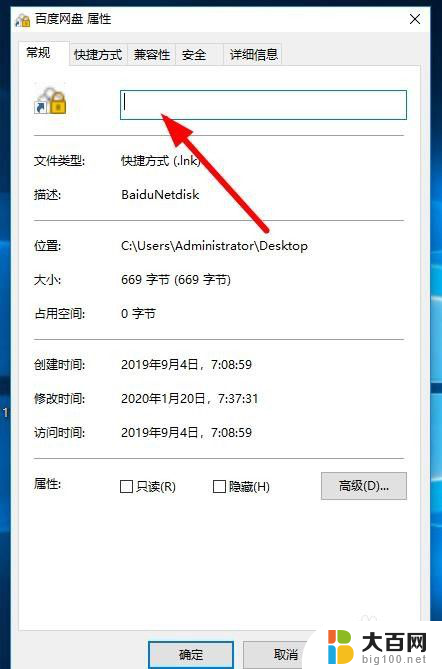
以上是有关电脑更改软件图标和名称的全部内容,如果你遇到了相同的情况,可以参照我的方法来处理,希望对大家有所帮助。